Mindannyian egyetértünk abban, hogy a hirdetések kissé bosszantóak, és néha akadályoznak minket az internet használatában.Ezért sok felhasználó harmadik féltől származó eszközöket választ, hogy megszabaduljon ezektől a hirdetésektől.Az egyik ilyen alkalmazás az únAdblock.
Ha összezavarodik az Adblock egész ötlete,Adblock figyelmeztetések eltávolítási listájavagy hogyanEngedélyezzeaztZavaros, akkor jó helyre jött!
Mi az Adblock és Adblock figyelmeztetések eltávolítási listája?
Az Adblock Plus rendkívül népszerű a felhasználók körében, mert kiszűri a hirdetéseket a webhelyekről, és elérhető a népszerű webböngészők számára.Sávszélességet is takarít meg, mivel a blokkolt hirdetések nem töltődnek le.Hozzáadhatja a Firefox és a Google Chrome bővítményeként.Letiltja a hirdetéseket, így többé nem kell bosszantó hirdetésekkel találkoznia.Kezdheti onnanIttAdblock Plus (ABP) beszerzése .
Ha ismeriAdblock Plus,Akkor biztosan találkozottAdblock figyelmeztetések eltávolítási listája.
Alapvetően egyes webhelyek olyan üzenetet jelenítenek meg, hogy le kell tiltanunk az Adblockot, ha továbbra is használni akarjuk az oldalt, és ezek a webhelyek hirdetéseket tartalmaznak.
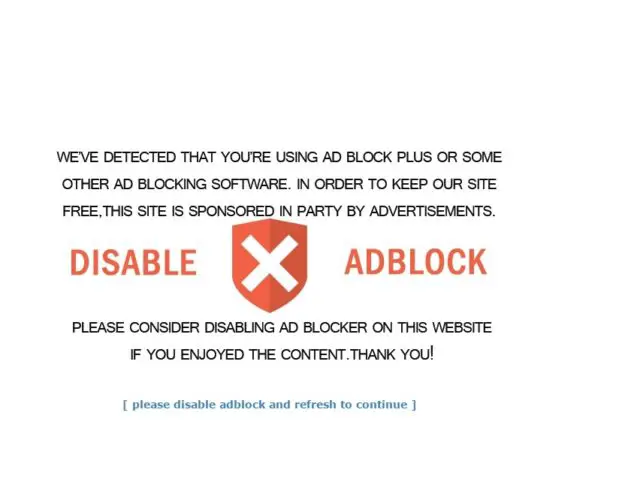
Ezért nem tudjuk használni az oldalt, hacsak nincs letiltva az Adblock, de a lényeg nem az, hogy hirdetéseket kapjunk és ne böngésszünk az oldalon.
Adblock PlusErre van megoldás!Ezt az Adblock Plus vezeti beAdblock figyelmeztetés az eltávolítási listáhozolyan hely, ahol egyszerűen eltávolíthatja ezeket a figyelmeztetéseket a webhelyéről, és akkor elérhetjük azt.Csak annyit kell tennieAz Adblock beállításaibanEngedélyezzeAdblock figyelmeztetések eltávolítási listája, ezek az anti-Adblock figyelmeztető és blokkoló üzenetek nem jelennek meg a felkeresni kívánt weboldalon. 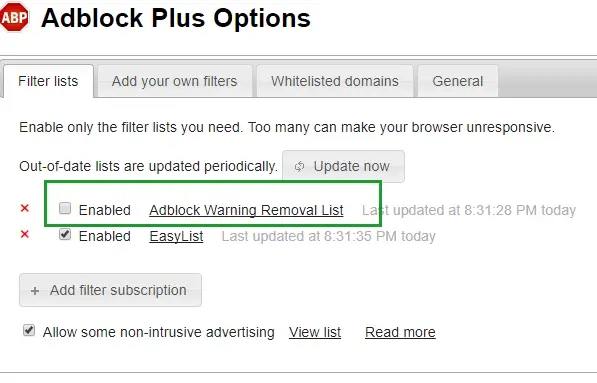
Az Adblock figyelmeztetések eltávolítási listájának engedélyezése
Ezek a lépések feltételezik, hogy már rendelkezik Adblock Plus-szal, és csak engedélyeznie kell őket.EngedélyezzeAdblock figyelmeztetések eltávolítási listájaNagyon egyszerű.Nézzük meg ennek a lépéseit:
- Böngészőjében nyissa meg a következőt:"beállít"
- felbukkankiterjesztés neveés kattintson rá
- KattintsonLehetőségek
- válasszaAdblock Plus opciók
- Megtalálja " Adblock Warning List eltávolítása"Lehetőségek
- KattintsonEngedélyezze
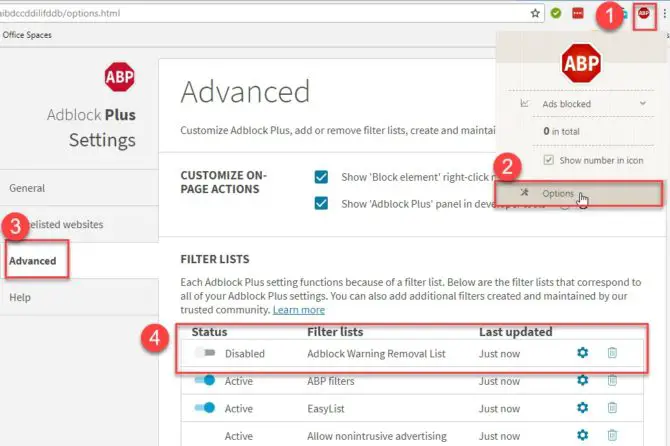
Ez az!A művelet befejezése utánengedélyezni kellAdblock figyelmeztetések eltávolítási listája, akkor képes lesz ellátogatni az Adblock elleni webhelyekre anélkül, hogy aggódnia kellene a hirdetések miatt!
Hiányzik az Adblock figyelmeztetés a szűrőlista eltávolítására
Ha nem találod"Távolítsa el az Adblock figyelmeztetést的szűrőlista" ,Kérjük, ne aggódjon, mert ez nagyon gyakori.Egyszerű lépésekben megoldást kínálunk Önnek.Kövesd őket itt;
- megtaláljaAdblock Plus opciók
- Kattintsonfejlett
- 在A szűrőlista alattKattintson + Új szűrőlista hozzáadása
- hozzáadURL:
https://easylist-downloads.adblockplus.org/antiadblockfilters.txt
- 按belép
Ez az, ez az!A szűrőlista most hozzáadásra kerül!Az állapotát a megjelenített táblázatban is megtekintheti a könnyebb kezelés érdekében.
Végső döntés!
Reméljük, hogy ennek a cikknek az elolvasásával jobban megérti, mi az Adblock figyelmeztető eltávolítási listája, és képes lesz engedélyezni azt.Erősen javasoljuk az Adblock Plus használatát a bosszantó és szükségtelen hirdetések eltávolítására.Használhat azonban más hirdetésblokkoló szoftvereket is, mint például az uBlock Origin és az AdGuard.


![A Windows verzió megtekintése [nagyon egyszerű]](https://infoacetech.net/wp-content/uploads/2023/06/Windows%E7%89%88%E6%9C%AC%E6%80%8E%E9%BA%BC%E7%9C%8B-180x100.jpg)

